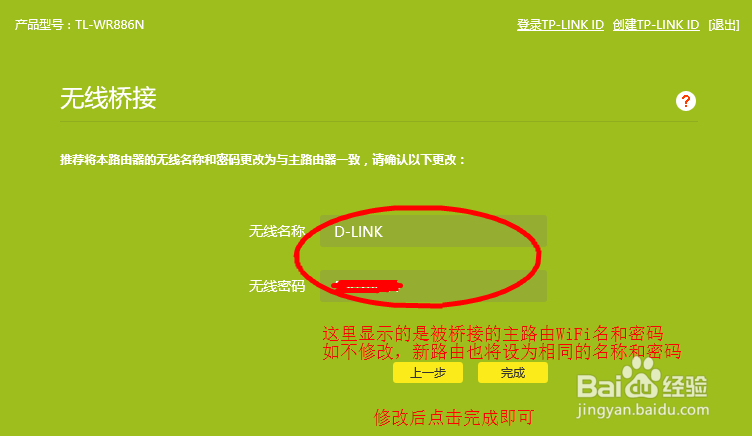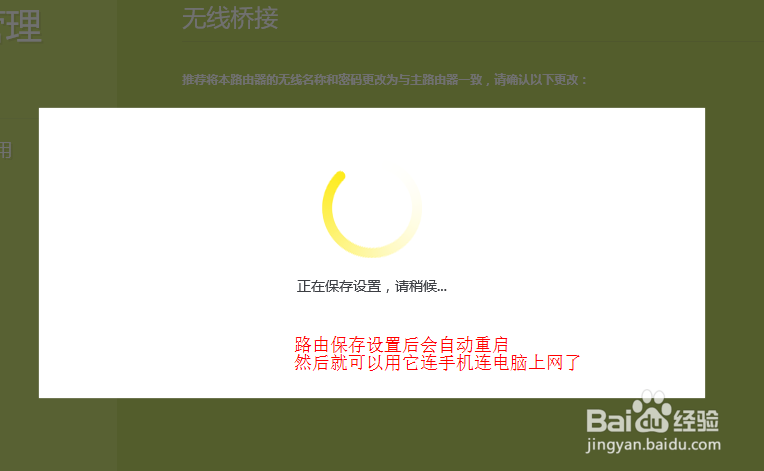1、把电脑与路由器连接好后,在电脑浏览器地址栏输入“tplogin.cn”搜索(每个路由登录地址不同,请查看路由底部标注)在出现的路由设置界面输入路由的管理员登录密码(新路由要先设置密码)
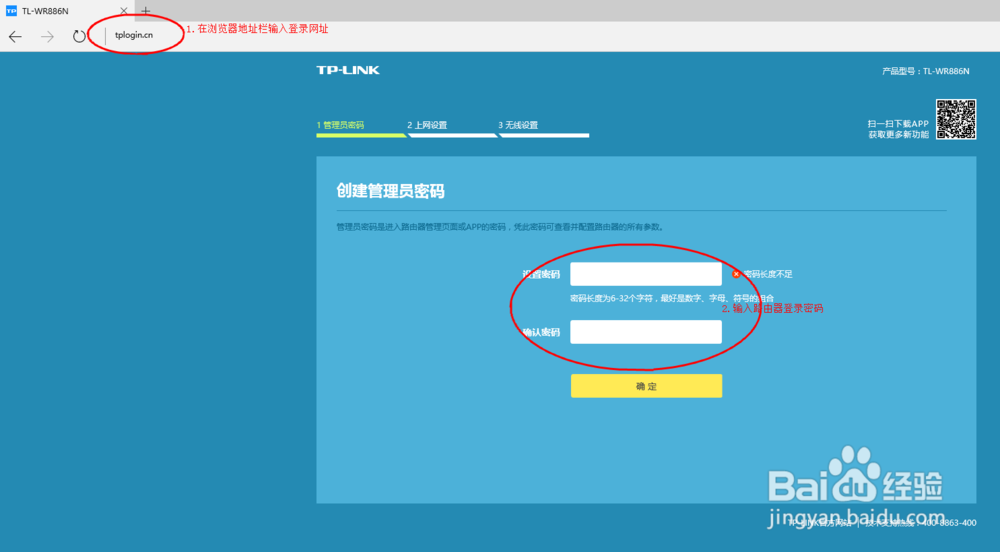
2、登录后点击跳过设置向导
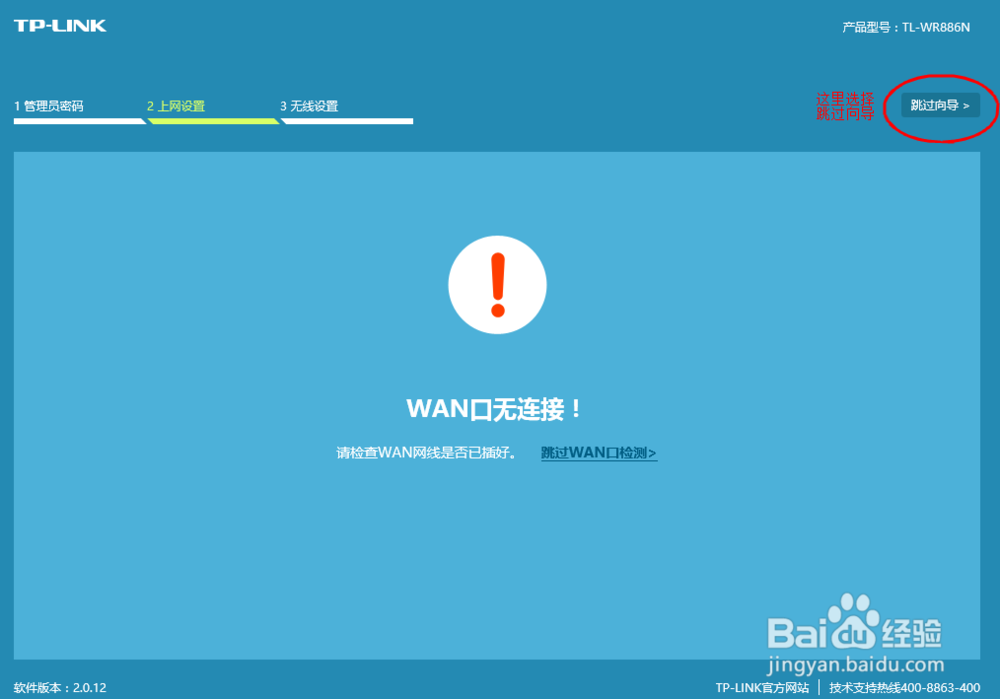
3、选择底部“应用管理”
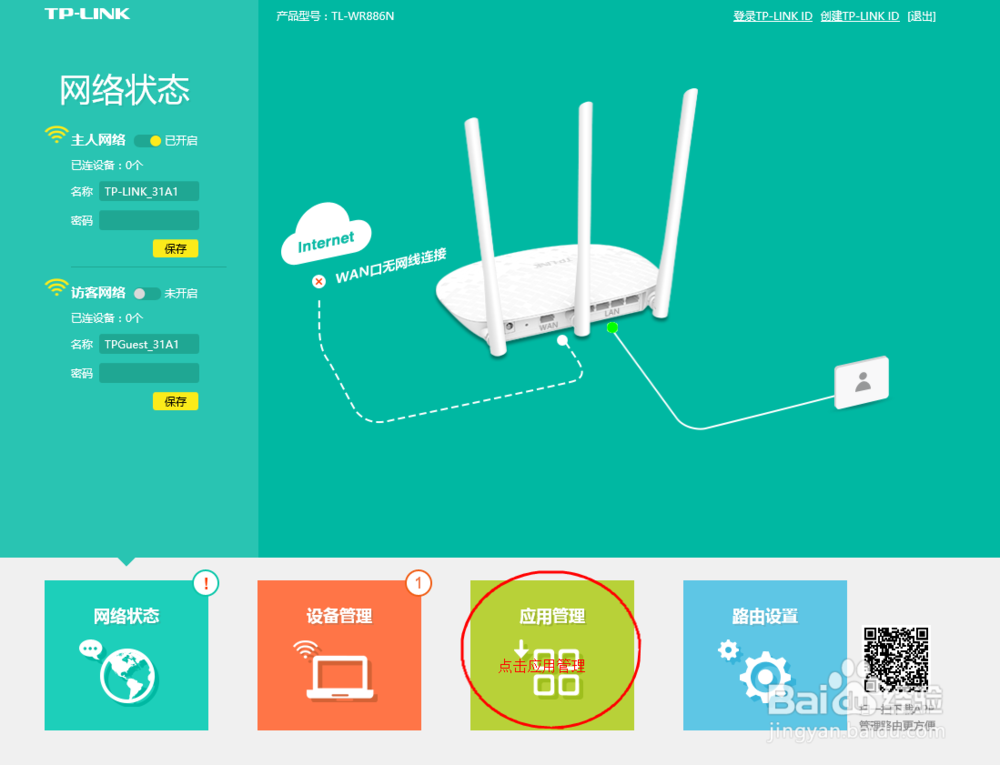
4、点击“无线桥接”
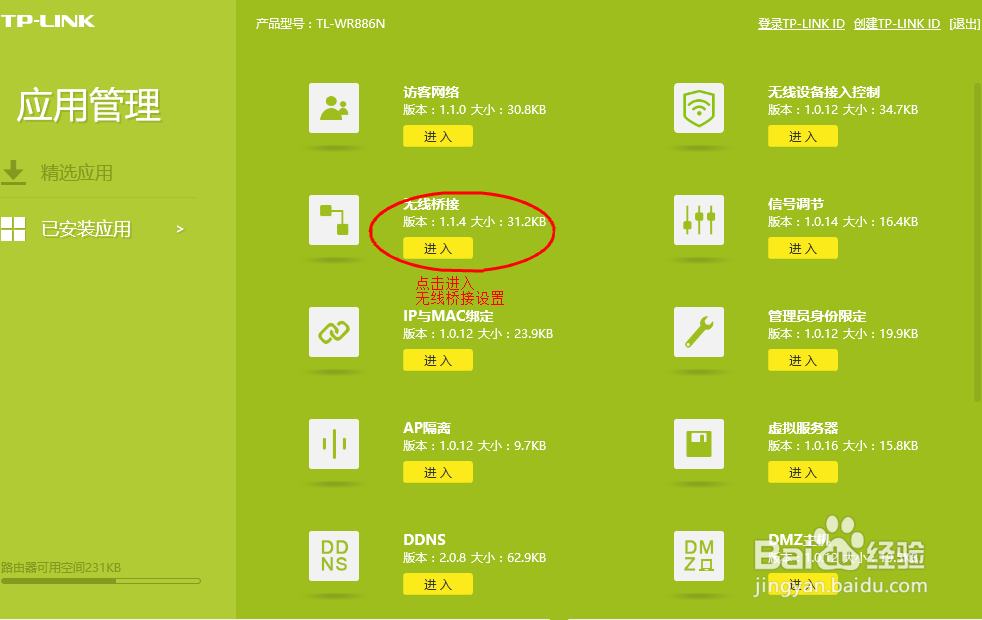
5、选择“开始设置”
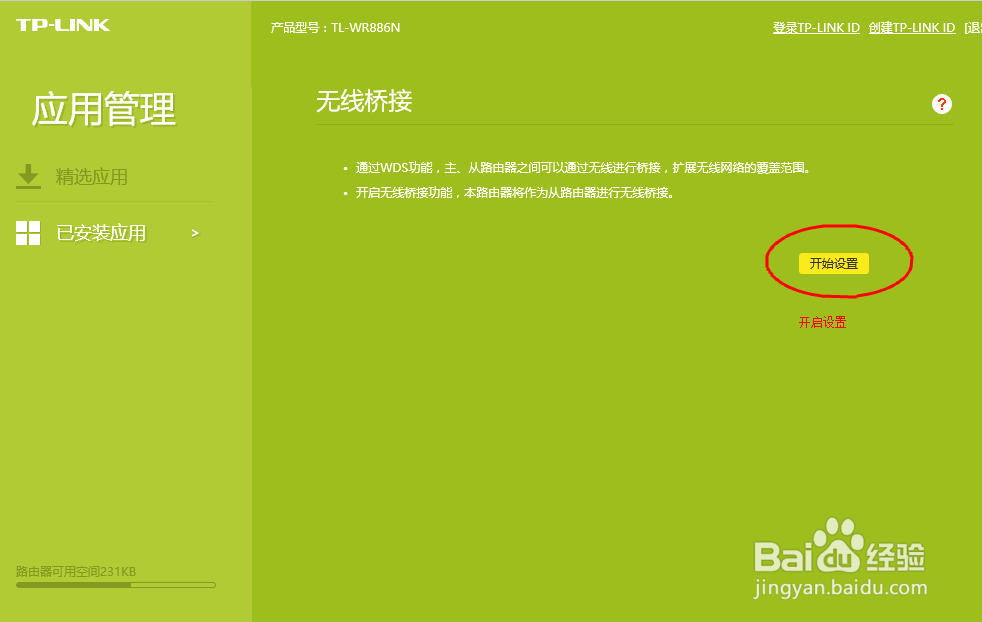
6、然后路由器会搜索附近的无线网络找到自己的无线网络名称,在左边点选中然后下一步。
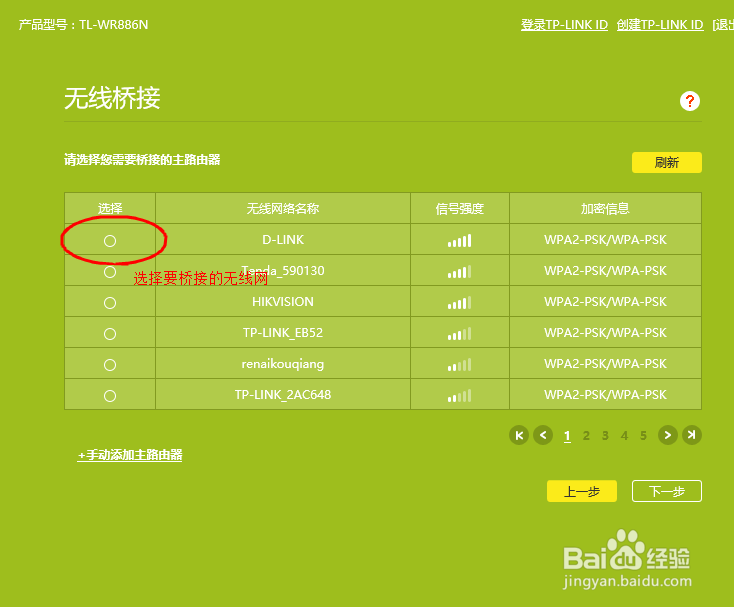
7、在弹出的对话框中输入要连接无线网络的密码,继续下一步。
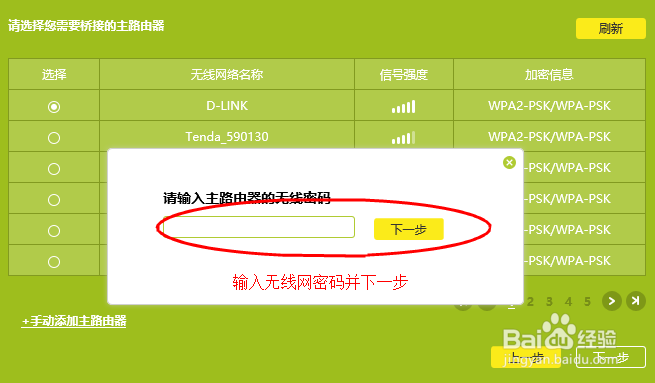
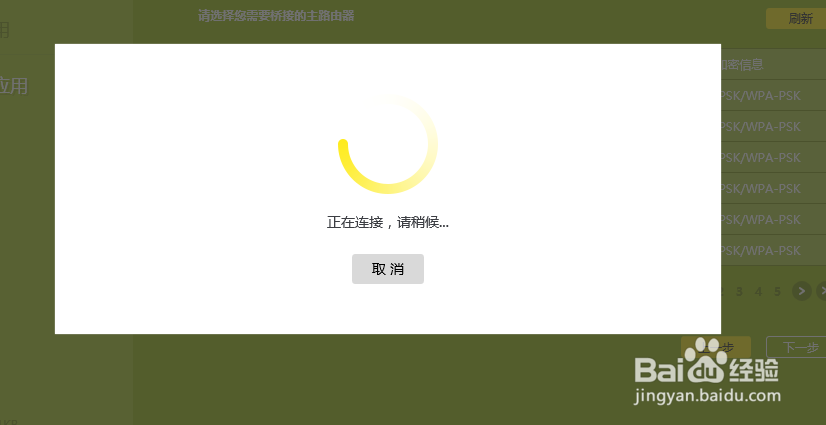
8、出现为防止ip冲突已经把路由的IP修改的提示,说明已经连接成功。

9、这里可以设置新路由的WiFi名称和密码,当然也可以沿用上一级的路由名称和密码最后点击完成,就大功告成了,路由会自动重启,就可以上网了。